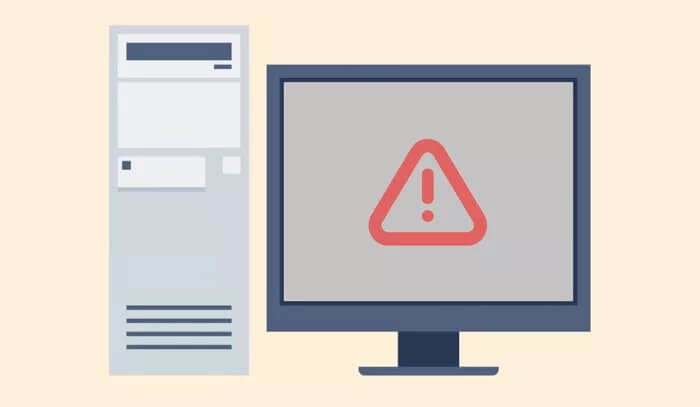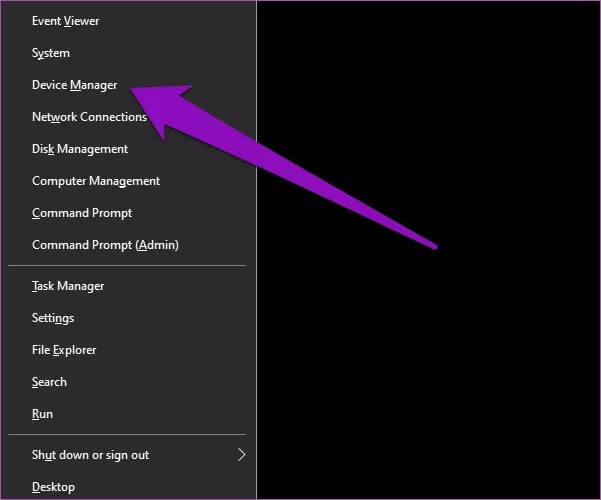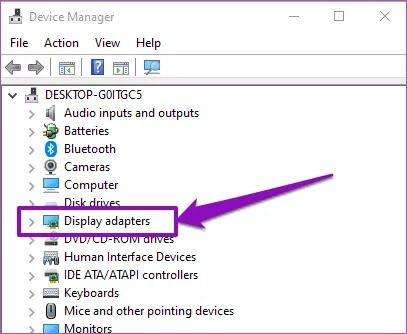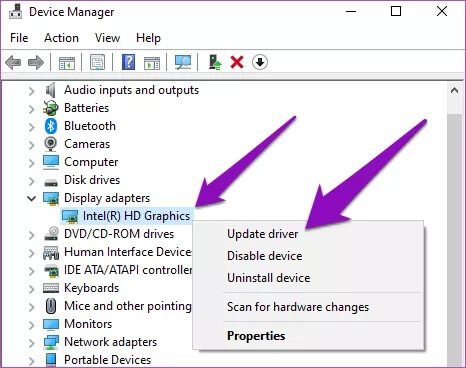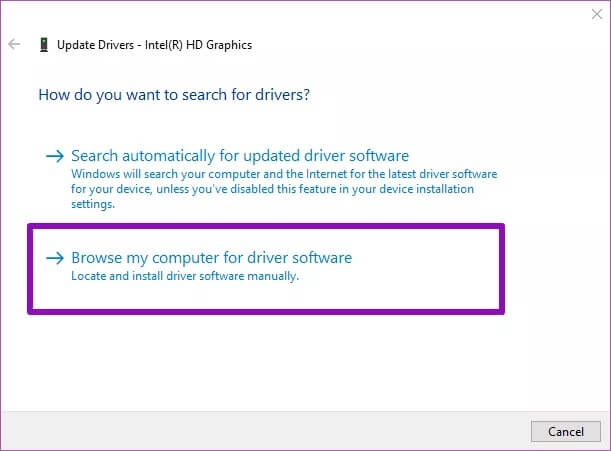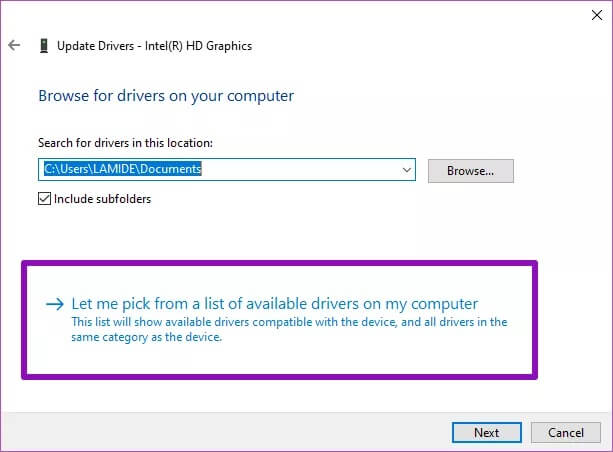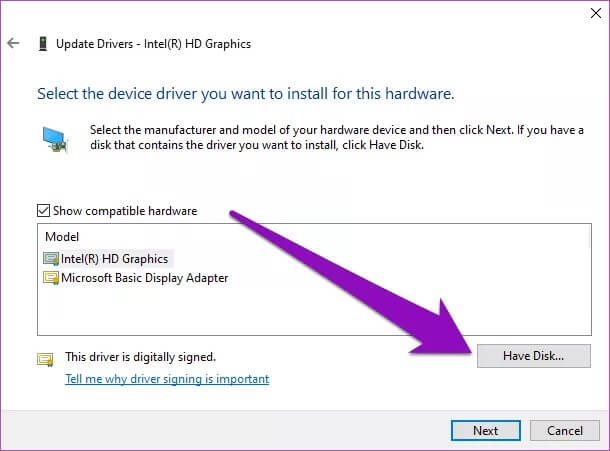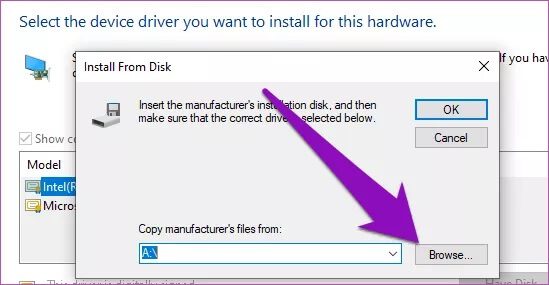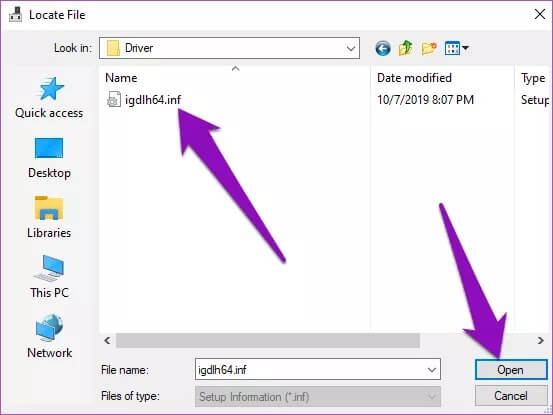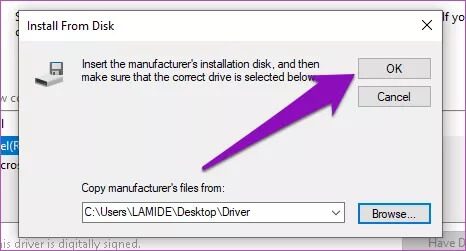كيفية التحقق من إصلاح خطأ برنامج التشغيل الجاري تثبيته غير صالح لهذا الكمبيوتر Windows 10
المشاكل المتعلقة ببرنامج التشغيل شائعة في نظام التشغيل Windows. في حين أن بعض مستخدمي Windows 10 يتصارعون مع مشكلات برنامج التشغيل بعد التثبيت ، فإن البعض لا يمكنهم حتى تثبيت برامج التشغيل على أجهزة الكمبيوتر الخاصة بهم. إذا لاحظت رسالة خطأ تنص على أن “برنامج التشغيل الذي يتم تثبيته لم يتم التحقق منه لهذا الكمبيوتر” كلما حاولت تثبيت برنامج تشغيل على جهاز Windows الخاص بك ، فهذه المقالة لك.

سيواجه المرء هذا الخطأ في الغالب أثناء محاولة تثبيت برنامج تشغيل رسومات Intel على كمبيوتر يعمل بنظام Windows. ومن المثير للاهتمام أن هذه المشكلة قابلة للإصلاح بسهولة. لذا لا داعي للقلق. اتبع الحلول المفصلة في هذا الدليل لتثبيت برنامج (برامج) التشغيل المتأثر على جهاز الكمبيوتر الخاص بك دون أي تعقيدات.
قبل متابعة الحل ، قد تحتاج إلى تخصيص دقيقة لقراءة سبب ظهور رسالة الخطأ هذه عند تثبيت برنامج (برامج) على جهاز الكمبيوتر الذي يعمل بنظام Windows.
ما الذي يسبب هذا الخطأ
حسنًا ، يمكنك قضاء ساعات في محاولة معرفة السبب وراء هذا الخطأ. في بعض الأحيان ، ستصطدم بجدار وتكون تحت رحمة الشركة المصنعة للمكونات. باختصار ، منع نظام صانع الكمبيوتر الشخصي أو الكمبيوتر المحمول ، إلى جانب نظام التشغيل Windows ، تثبيت برنامج التشغيل هذا بسبب إيقاف تشغيل شيء ما حول هذا الملف. ولكي نكون صادقين ، هذا لأسباب وجيهة. واصل القراءة.
عندما تقوم إحدى الشركات المصنعة للمكونات بإصدار برنامج تشغيل جديد ، فإنها تمر عبر مجموعة من الاختبارات الشاملة في فريق صانع الكمبيوتر للتأكد من أنها تعمل مع تكوينات الأجهزة المختلفة وأحدث إصدار من نظام التشغيل Windows. بعد عملية الاختبار والتحقق من الصحة ، يتم توفير برنامج التشغيل للتنزيل على الموقع الرسمي للشركة المصنعة لجهاز الكمبيوتر الخاص بك.
قد يتلف تثبيت برامج التشغيل مباشرة من موقع صانعي المكونات أو يجعل جهاز الكمبيوتر الخاص بك غير مستقر. لهذا السبب يوصي صانعو الكمبيوتر بشدة بتثبيت برنامج تشغيل من موقع الدعم الخاص بهم لتجنب تعطل النظام أو المضاعفات الأخرى المتعلقة ببرنامج التشغيل. لحسن الحظ ، قامت Microsoft الآن بتخطيها ودفع الكثير من تحديثات برامج التشغيل الشائعة المتعلقة بالحرب من خلال تحديثات Windows.
الآن ، كيف تصلح ذلك؟
1. احصل على برامج التشغيل من الشركة المصنعة للكمبيوتر
كما ذكرنا سابقًا ، قد تتلقى رسالة الخطأ هذه لأن الشركة المصنعة لجهاز الكمبيوتر الخاص بك تريد منك تثبيت برنامج التشغيل المحدد من موقعها الرسمي على الويب. لذلك ، يجب عليك زيارة قسم Driver / Software / Download من موقع الشركة المصنعة لجهاز الكمبيوتر الخاص بك وتنزيل برنامج التشغيل المتأثر.
للسياق ، إذا كنت تستخدم جهاز كمبيوتر أو كمبيوتر محمول من Dell ، فانتقل إلى موقع Dell على الويب ، وانتقل إلى قسم برنامج التشغيل / البرامج / التنزيل على موقع الويب ، وابحث عن برنامج التشغيل. قم بتنزيله وتثبيته على جهاز الكمبيوتر الخاص بك أو الكمبيوتر المحمول ، ويجب ألا تظهر لك رسالة خطأ بعد الآن.
على الرغم من أن هذه الطريقة موصى بها ، إلا أن هناك حالات حيث لا يتوفر برنامج التشغيل (الإصدار) الذي تريده على موقع الشركة المصنعة لجهاز الكمبيوتر الخاص بك حتى الآن. في الغالب لأنه لم يتم اختباره والتحقق من صحته. في هذه الحالة ، سيتعين عليك الانتظار حتى تكمل الشركة المصنعة لجهاز الكمبيوتر الخاص بك عملية التحقق من برنامج التشغيل وإتاحة برنامج التشغيل لجهاز الكمبيوتر الخاص بك.
إذا لم يكن لديك مثل هذا الصبر ، فانتقل إلى الطريقة رقم 2 أدناه لفرض تثبيت برنامج التشغيل على جهاز الكمبيوتر الخاص بك.
2. تثبيت برنامج التشغيل بالقوة
لحسن الحظ ، هناك طريقة سهلة لتجاوز القيود التي تفرضها الشركة المصنعة لجهاز الكمبيوتر الخاص بك والتخلص في النهاية من الخطأ “برنامج التشغيل الذي يتم تثبيته لم يتم التحقق منه لهذا الكمبيوتر“. سيتعين عليك تثبيت برنامج التشغيل هذا من خلال إدارة الأجهزة بالكمبيوتر يدويًا. إليك كيفية القيام بذلك.
ملاحظة: قبل المتابعة ، نوصي بشدة بعمل نسخة احتياطية من برنامج التشغيل الخاص بك. سيسمح لك ذلك باستعادة برنامج التشغيل بسرعة في حالة حدوث أي خطأ بعد عملية التثبيت.
الخطوة 1: استخدم اختصار لوحة مفاتيح Windows + X لبدء تشغيل قائمة الوصول السريع لـ Windows. حدد إدارة الأجهزة.
الخطوة 2: انقر نقرًا مزدوجًا فوق محولات العرض لإظهار قائمة برامج تشغيل العرض / الرسومات المثبتة على جهاز الكمبيوتر الخاص بك.
الخطوة 3: انقر بزر الماوس الأيمن على برنامج تشغيل رسومات Intel الذي تريد تثبيته / تحديثه ، وحدد تحديث برنامج التشغيل.
الخطوة 4: بعد ذلك ، حدد “استعراض الكمبيوتر بحثًا عن برنامج تشغيل”.
الخطوة 5: حدد “دعني أختار من قائمة برامج التشغيل المتوفرة على جهاز الكمبيوتر الخاص بي“.
الخطوة 6: اضغط على الزر “Have Disk …” في الزاوية اليمنى السفلية من نافذة تحديث برنامج التشغيل.
سيؤدي ذلك إلى فتح نافذة جديدة حيث ستتم مطالبتك باختيار ملف تثبيت برنامج التشغيل من جهاز الكمبيوتر الخاص بك.
الخطوة 7: اضغط على زر التصفح.
الخطوة 8: الآن ، حدد موقع الدليل حيث يتم حفظ برنامج التشغيل على جهاز الكمبيوتر الخاص بك ، حدد برنامج التشغيل ، واضغط على زر فتح.
الخطوة 9: اضغط على موافق للمتابعة.
يجب أن يبدأ ذلك تلقائيًا في تثبيت برنامج التشغيل في المجلد المحدد. وهذا كل شيء؛ لقد تجاوزت التقييد المسؤول عن الخطأ “برنامج التشغيل هذا الذي يتم تثبيته غير صالح للتحقق من هذا الكمبيوتر”.
لا تكسر جهاز الكمبيوتر الخاص بك
نوصي بتنزيل برامج التشغيل وتثبيتها فقط من موقع الويب الخاص بالشركة المصنعة لجهاز الكمبيوتر أو من خلال تحديثات Windows. نظرًا لأنه قد تم اختبارها والتحقق من صلاحيتها للتوافق من قبل الشركة المصنعة للكمبيوتر الشخصي / الكمبيوتر المحمول ، فإن برامج التشغيل هذه لديها فرص ضئيلة جدًا لكسر جهاز الكمبيوتر الخاص بك. إذا كان برنامج التشغيل غير متوفر على موقع الشركة المصنعة لجهاز الكمبيوتر الخاص بك وكنت تشعر بالمغامرة أو كنت بحاجة ماسة إلى استخدام برنامج التشغيل ، يمكنك فرض تثبيته (باستخدام الطريقة رقم 2). ومع ذلك ، يجب أن تتذكر إجراء نسخ احتياطي لبرنامج التشغيل القديم قبل بدء عملية التثبيت. سيسمح لك ذلك باستعادة الأشياء في حالة حدوث أي حادث بعد التثبيت.